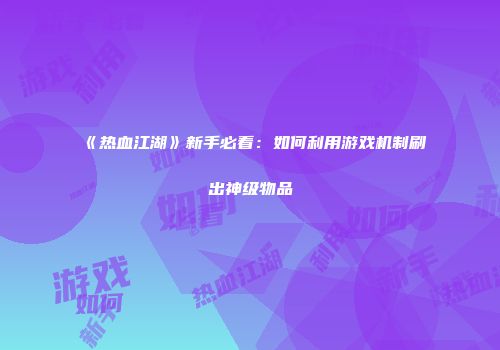Windows命令行:电脑定时关机魔法教程
 2025-09-21 04:35:16
2025-09-21 04:35:16
周末追剧看着看着睡着,结果电脑亮一整夜?下载大文件又不想通宵守着?今天教你用Windows自带的「神秘武器」——命令行,给电脑安排个准时下班的闹钟。
1. 找到你的「魔法键盘」
按下Win+R,那个藏在键盘左下角的小窗口就会蹦出来。在输入框里敲入cmd然后回车,恭喜你,已经打开了通往系统核心的「任意门」。
1.1 基础咒语格式
记住这个万能公式:
shutdown /s /t 秒数
比如想让电脑2小时后自动关机,就换算成7200秒(60秒×60分钟×2)。在命令行输入:

shutdown /s /t 7200
2. 进阶玩法大公开
2.1 精确到分钟的懒人算法
不想做数学题?直接在计算器里输入:
- 小时数×3600 + 分钟数×60
比如要设置1小时15分钟后关机,1×3600)+(15×60)=4500秒。
2.2 给关机加个「后悔药」
突然想起文件没保存?赶紧输入:
shutdown /a
这个紧急制动指令能取消所有定时关机任务。
2.3 不同版本系统的秘密参数
| 参数 | 适用系统 | 特殊功能 |
| /hybrid | Win10 1709+ | 快速启动关机 |
| /fw | 专业版/企业版 | 关机后进BIOS |
3. 常见翻车现场救援指南
3.1 报错「找不到文件」?
试试在命令前加上完整路径:
C:\\Windows\\System32\\shutdown.exe /s /t 3600
3.2 关机变重启?
可能是之前设置的休眠模式在作怪,先输入:
shutdown /h
彻底关闭所有后台进程。
4. 和其他工具的华山论剑
| 方法 | 上手难度 | 灵活度 | 是否需要联网 |
| 命令行 | ★★☆ | ★★★★ | 否 |
| 任务计划程序 | ★★★ | ★★★★★ | 否 |
| 第三方软件 | ★☆☆ | ★★★☆ | 部分需要 |
5. 给程序员的特别彩蛋
用记事本保存这段代码为shutdown.bat,双击就能用:
@echo offset /p time="输入关机时间(分钟): shutdown /s /t %time%0
窗外的路灯亮起来的时候,看着电脑屏幕准时暗下去,突然觉得这个冰冷的机器也有了点「生物钟」。记得在设置定时关机前保存好文档,别让重要工作跟着一起「下班」了。
郑重声明:以上内容均源自于网络,内容仅用于个人学习、研究或者公益分享,非商业用途,如若侵犯到您的权益,请联系删除,客服QQ:841144146
下一篇
5件基础款打造派对惊艳造型